
ไม่ต้องรอ เครื่องจักรไอน้ำของ Valve - เชื่อมต่อพีซีเกม Windows ของคุณกับทีวีและใช้กราฟิกพีซีที่ทรงพลังในห้องนั่งเล่นวันนี้ เป็นเรื่องง่าย - คุณไม่จำเป็นต้องมีฮาร์ดแวร์หรือซอฟต์แวร์พิเศษใด ๆ
เหมาะอย่างยิ่งหากคุณเป็นนักเล่นเกมพีซีที่ต้องการเล่นเกมของคุณบนหน้าจอที่ใหญ่ขึ้น นอกจากนี้ยังสะดวกหากคุณต้องการเล่นเกมพีซีแบบผู้เล่นหลายคนพร้อมตัวควบคุมในรอมนั่งเล่นของคุณ
สาย HDMI และคอนโทรลเลอร์
ที่เกี่ยวข้อง: คุณจำเป็นต้องซื้อสายราคาแพงหรือไม่?
คุณจะต้องใช้สาย HDMI เพื่อเชื่อมต่อพีซีของคุณกับโทรทัศน์ ต้องใช้ทีวีที่มี HDMI-in, PC ที่มี HDMI-out และสาย HDMI ทีวีและพีซีสมัยใหม่มี HDMI ในตัวมาหลายปีแล้วดังนั้นคุณควรจะพร้อมใช้งาน หากคุณไม่มีสาย HDMI สำรองคุณอาจต้องซื้อหรือเปลี่ยนสาย HDMI ที่มีอยู่ใหม่ แค่ อย่าซื้อสาย HDMI ราคาแพง - แม้แต่สาย HDMI ราคาถูกก็ใช้งานได้เช่นเดียวกับสายที่แพงกว่า
เสียบปลายสาย HDMI ด้านหนึ่งเข้ากับพอร์ต HDMI-out บนพีซีของคุณและปลายด้านหนึ่งเข้ากับพอร์ต HDMI-In บนทีวีของคุณ เปลี่ยนอินพุตทีวีของคุณเป็นพอร์ต HDMI ที่เหมาะสมและคุณจะเห็นเดสก์ท็อปพีซีของคุณปรากฏบนทีวีของคุณ ทีวีของคุณกลายเป็นเพียงจอภาพภายนอกอีกเครื่องหนึ่ง
หากคุณมีทีวีและพีซีอยู่ห่างกันในห้องที่ต่างกันสิ่งนี้จะไม่ได้ผล หากคุณมีแล็ปท็อปที่ทรงพลังพอสมควรคุณสามารถเสียบเข้ากับทีวีของคุณหรือคุณสามารถถอดปลั๊กเดสก์ท็อปพีซีของคุณแล้วเชื่อมต่อกับทีวี

ตอนนี้คุณต้องมีอุปกรณ์ป้อนข้อมูล คุณอาจไม่อยากนั่งหน้าทีวีโดยตรงด้วยแป้นพิมพ์และเมาส์แบบมีสาย! คีย์บอร์ดไร้สายและเมาส์ไร้สายสามารถใช้งานได้สะดวกและอาจเหมาะสำหรับบางเกม อย่างไรก็ตามคุณอาจต้องการตัวควบคุมเกมแบบที่เครื่องเล่นคอนโซลใช้ ยังดีกว่ามีตัวควบคุมเกมหลายตัวเพื่อให้คุณสามารถเล่นเกมพีซีแบบผู้เล่นหลายคนในพื้นที่กับผู้อื่นได้
ที่เกี่ยวข้อง: ทำไมคุณควรซื้อ Xbox Controller สำหรับเกม PC
คอนโทรลเลอร์ Xbox 360 เป็นคอนโทรลเลอร์ที่เหมาะสำหรับการเล่นเกมบนพีซี . Windows รองรับคอนโทรลเลอร์เหล่านี้โดยกำเนิดและเกมพีซีจำนวนมากได้รับการออกแบบมาโดยเฉพาะสำหรับคอนโทรลเลอร์เหล่านี้ โปรดทราบว่าตัวควบคุม Xbox One ยังไม่รองรับ Windows เนื่องจาก Microsoft ยังไม่ได้เปิดตัวไดรเวอร์สำหรับพวกเขา
ได้คุณสามารถใช้คอนโทรลเลอร์ของบุคคลที่สามหรือทำตามขั้นตอนการจับคู่คอนโทรลเลอร์ PlayStation กับพีซีของคุณโดยใช้เครื่องมือที่ไม่เป็นทางการ แต่จะดีกว่าถ้าคุณได้รับคอนโทรลเลอร์ Xbox 360 เพียงเสียบคอนโทรลเลอร์ Xbox หนึ่งตัวหรือมากกว่าเข้ากับพอร์ต USB ของพีซีของคุณและจะทำงานได้โดยไม่ต้องตั้งค่าใด ๆ ในขณะที่เกมพีซีจำนวนมากที่รองรับคอนโทรลเลอร์โปรดจำไว้ว่าบางเกมต้องใช้แป้นพิมพ์และเมาส์

อินเทอร์เฟซที่ปรับให้เหมาะสมกับทีวี
ที่เกี่ยวข้อง: เครื่อง Steam คืออะไรและฉันต้องการเครื่องใด
ใช้อินเทอร์เฟซ Big Picture ของ Steam เพื่อเรียกดูและเปิดเกมได้ง่ายขึ้น อินเทอร์เฟซนี้ออกแบบมาเพื่อใช้กับโทรทัศน์ที่มีคอนโทรลเลอร์และยังมีเว็บเบราว์เซอร์ในตัวที่คุณสามารถใช้กับคอนโทรลเลอร์ของคุณได้ จะถูกใช้บนคอนโซล Steam Machine ของ Valve เป็นอินเทอร์เฟซทีวีเริ่มต้น คุณสามารถใช้เมาส์ได้เช่นกัน นอกจากนี้ยังไม่มีอะไรหยุดคุณจากการใช้เดสก์ท็อป Windows ของคุณด้วยเมาส์และคีย์บอร์ดนอกเหนือจากความไม่สะดวกแล้ว
ในการเปิดโหมด Big Picture ให้เปิด Steam แล้วคลิกปุ่ม Big Picture ที่มุมขวาบนของหน้าจอ คุณยังสามารถกดปุ่มโลโก้ Xbox ที่ส่องแสงกลางคอนโทรลเลอร์ Xbox 360 เพื่อเปิดอินเทอร์เฟซ Big Picture หาก Steam เปิดอยู่
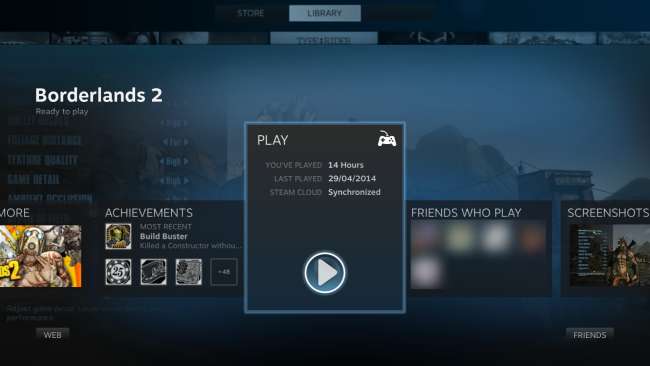
อีกทางเลือกหนึ่ง: การสตรีมในบ้าน
หากคุณต้องการทิ้งพีซีไว้ในห้องเดียวในบ้านและเล่นเกมพีซีบนทีวีในห้องอื่นคุณสามารถลองใช้การสตรีมภายในเพื่อสตรีมเกมผ่านเครือข่ายภายในบ้านของคุณจากพีซีเกมไปยังโทรทัศน์ของคุณ โปรดทราบว่าเกมจะไม่ราบรื่นและตอบสนองได้ดีเท่าที่ควรหากคุณนั่งอยู่หน้าพีซี นอกจากนี้คุณยังต้องมีเราเตอร์ที่ทันสมัยพร้อมความเร็วเครือข่ายไร้สายที่รวดเร็วเพื่อให้ทันสตรีมเกม
ในตัวของ Steam คุณสมบัติการสตรีมในบ้าน ทุกคนสามารถใช้ได้แล้ว คุณสามารถเสียบแล็ปท็อปที่มีฮาร์ดแวร์กราฟิกที่มีประสิทธิภาพน้อยเข้ากับทีวีของคุณและใช้เพื่อสตรีมเกมจากอุปกรณ์เล่นเกมบนเดสก์ท็อปที่ทรงพลังของคุณ คุณยังสามารถใช้เดสก์ท็อปพีซีรุ่นเก่าที่คุณนอนอยู่
ในการสตรีมเกมให้ลงชื่อเข้าใช้ Steam บนพีซีเกมของคุณและเข้าสู่ระบบ Steam ด้วยบัญชีเดียวกันบนคอมพิวเตอร์เครื่องอื่นบนเครือข่ายในบ้านของคุณ คุณจะสามารถดูไลบรารีของเกมที่ติดตั้งบนพีซีเครื่องอื่นของคุณและเริ่มสตรีมได้
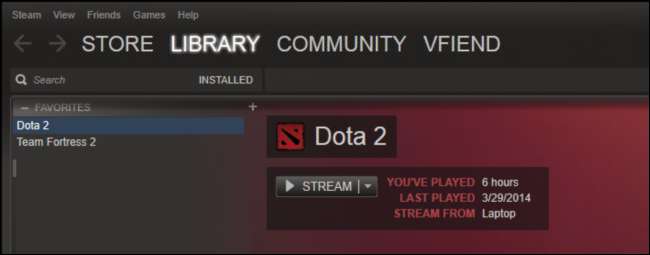
NVIDIA ยังมีโซลูชัน GameStream ของตัวเองที่ช่วยให้คุณสามารถสตรีมเกมจากพีซีด้วยฮาร์ดแวร์กราฟิก NVIDIA ที่มีประสิทธิภาพ อย่างไรก็ตามคุณจะต้องมีคอนโซลเกมมือถือ NVIDIA Shield เพื่อทำสิ่งนี้ ในขณะนี้โซลูชันการสตรีมเกมของ NVIDIA สามารถสตรีมไปยัง NVIDIA Shield เท่านั้น อย่างไรก็ตามอุปกรณ์ NVIDIA Shield สามารถเชื่อมต่อกับทีวีของคุณเพื่อให้คุณสามารถเล่นเกมสตรีมบนทีวีของคุณได้
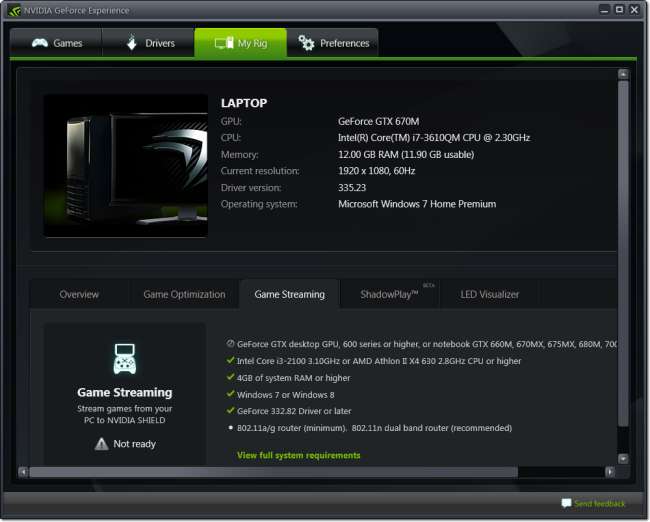
Steam Machines ของ Valve ควรจะนำเกม PC มาไว้ในห้องนั่งเล่นและจะทำโดยใช้สาย HDMI, คอนโทรลเลอร์ Steam แบบกำหนดเอง, อินเทอร์เฟซ Big Picture และการสตรีมในบ้านเพื่อให้เข้ากันได้กับเกม Windows คุณสามารถทำสิ่งเหล่านี้ด้วยตัวเองได้แล้ววันนี้เพียงแค่ต้องมีคอนโทรลเลอร์ Xbox 360 แทน Steam Controller ที่ยังไม่เปิดตัว
เครดิตรูปภาพ: Marco Arment บน Flickr , William Hook บน Flickr , Lewis Dowling บน Flickr







